Sådan får du Umbreon i Pokemon Sword - komplet guide
Hvordan får man Umbreon i Pokemon Sword? Hvis du er fan af Eevee-evolutionslinjen, undrer du dig sikkert over, hvordan du får Umbreon i Pokemon Sword. …
Læs artikel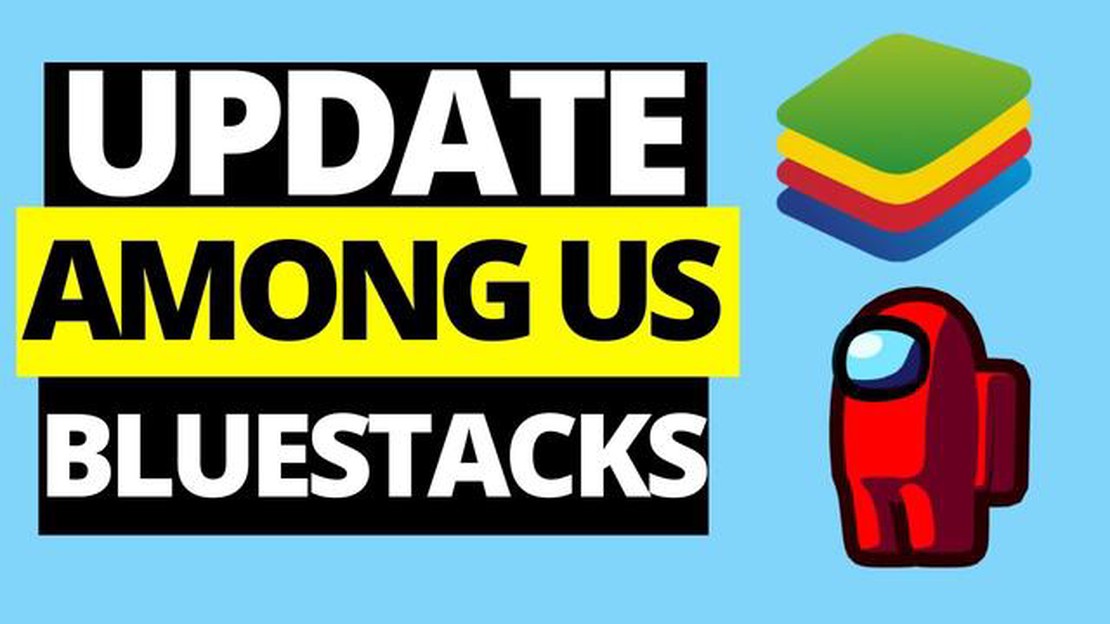
Hvis du er en ivrig spiller af det populære online multiplayer-spil “Among Us” på Bluestacks, ved du måske, at det er vigtigt at opdatere spillet for at opleve de nyeste funktioner og forbedringer. I denne guide gennemgår vi trin for trin, hvordan du opdaterer Bluestacks Among Us.
For det første skal du sikre dig, at du har en stabil internetforbindelse, da opdateringen kræver download af filer fra internettet. Åbn Bluestacks på din computer, og naviger til App Center. App Center er der, hvor du kan finde og downloade forskellige apps, herunder spil som Among Us.
Når du er i App Center, skal du søge efter Among Us i søgefeltet. Klik på spillets ikon, når du finder det i søgeresultaterne. Det fører dig til Among Us-siden i App Center. Her finder du muligheden for at opdatere spillet, hvis en opdatering er tilgængelig.
Kig efter knappen “Update” eller lignende ordlyd på spillets side. Klik på den for at starte opdateringsprocessen. Afhængigt af din internethastighed og opdateringens størrelse kan det tage et par minutter, før opdateringen er downloadet og installeret. Sørg for, at du ikke afbryder downloadingen eller lukker Bluestacks i løbet af denne tid.
Når opdateringen er færdig, kan du starte Among Us fra Bluestacks-startskærmen og nyde den nyeste version af spillet. Husk at tjekke regelmæssigt for opdateringer for at sikre, at du altid spiller den mest opdaterede version af Among Us på Bluestacks.
Hvis du er fan af at spille Among Us på Bluestacks, er det vigtigt at holde din emulator opdateret for at sikre, at du har adgang til de nyeste funktioner og fejlrettelser. Opdatering af Bluestacks Among Us er en ligetil proces, der kan udføres i et par enkle trin. Her er en trin-for-trin-guide til, hvordan du opdaterer Bluestacks Among Us:
Når Bluestacks genstarter, vil den være opdateret til den nyeste version, og du kan fortsætte med at spille Among Us eller andre spil uden problemer. Det anbefales at tjekke regelmæssigt for opdateringer og holde Bluestacks opdateret for at sikre optimal ydeevne og kompatibilitet med de nyeste spil og apps.
Ved at følge disse enkle trin kan du nemt opdatere Bluestacks Among Us og nyde de nyeste funktioner og forbedringer, som emulatoren tilbyder.
Læs også: Hvor får man bambus Animal Crossing: Tips og steder
Hvis du vil spille Among Us på din computer med Bluestacks, skal du sørge for, at du har den nyeste version af softwaren installeret. Her er trinene til at downloade den nyeste version af Bluestacks:
Nu har du med succes downloadet og installeret den nyeste version af Bluestacks. Du kan nu fortsætte med at opdatere Among Us på Bluestacks, hvis en ny opdatering er tilgængelig.
Læs også: Hvor mange værelser kan man have i Animal Crossing? - Alt hvad du behøver at vide
Før du opdaterer Bluestacks på din enhed, er det vigtigt at afinstallere den tidligere version af softwaren. Følg nedenstående trin for at afinstallere Bluestacks:
Når du har genstartet din computer, kan du fortsætte med at opdatere Bluestacks til den nyeste version. Sørg for at følge de nødvendige trin for at sikre en vellykket opdatering.
For at opdatere Bluestacks og sikre, at du har den nyeste version til at spille Among Us, skal du følge disse trin:
Ved at følge disse trin har du installeret den opdaterede version af Bluestacks og kan spille Among Us med alle de nyeste opdateringer.
Det er vigtigt at opdatere Bluestacks til Among Us for at sikre, at du har de nyeste funktioner, fejlrettelser og sikkerhedsopdateringer. Det kan forbedre din spiloplevelse og også beskytte din computer mod potentielle sårbarheder. Derudover vil en opdatering af Bluestacks sikre kompatibilitet med den nyeste version af Among Us, så du kan nyde spillet uden kompatibilitetsproblemer.
Bluestacks udgiver regelmæssigt opdateringer for at forbedre ydeevnen, tilføje nye funktioner og rette fejl. Hyppigheden af opdateringer kan variere, men du kan forvente, at der kommer opdateringer med et par ugers mellemrum. Det anbefales at tjekke for opdateringer regelmæssigt for at sikre, at du bruger den nyeste version af Bluestacks for at få en optimal spiloplevelse.
Hvordan får man Umbreon i Pokemon Sword? Hvis du er fan af Eevee-evolutionslinjen, undrer du dig sikkert over, hvordan du får Umbreon i Pokemon Sword. …
Læs artikelHvor finder man Maurice’s Black Market i Borderlands 3? Borderlands 3 er kendt for sit store åbne miljø, der er fyldt med skjulte skatte og hemmelige …
Læs artikelReturnal anmeldelse I det store landskab af spil er der kun få oplevelser, der kan konkurrere med den rene intensitet og den sindsoprivende action i …
Læs artikelEn omfattende guide til at træffe valget mellem Wrathion og Sabellian i WoW: Drageflugt Velkommen til vores guide til valget mellem Wrathion og …
Læs artikelNavne til Fortnite of Man Er du en mand, der leder efter et sejt Fortnite-navn? Så behøver du ikke lede længere! Vi har samlet en liste over episke …
Læs artikelSådan får du slik i Pokémon GO uden at gå At gå er en stor del af oplevelsen i Pokémon GO, men nogle gange har man bare ikke tid eller energi til at …
Læs artikel